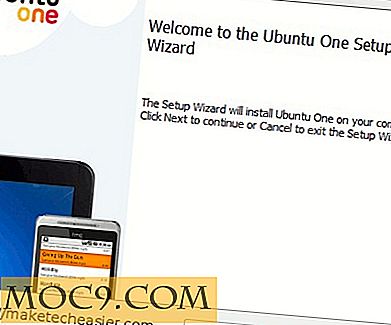Oplev alt der er at vide om iOS 10 Control Center
Kontrolcenter i iOS 10 er en enkel og fremragende måde at få adgang til nyttige funktioner. Alt du skal gøre for at få adgang til kontrolcenteret, suges op fra bunden af dit display, og det vises automatisk.
Takket være Control Center kan du bruge alle mulige funktioner uden at skulle åbne en enkelt app. Nogle brugere ved nok ikke alt, hvad Control Center har at tilbyde dem. Det er på tide for dig at lære Control Center at kende og se, hvad det kan gøre for dig.
AirDrop fra Control Center
Med Airdrop kan du gøre ting som stråle lyd, kontakter, billeder og meget mere. I kontrolcenteret skal du først vælge, hvad du vil AirDrop. Du kan også vælge, hvem der kan AirDrop til dig.

Du kan gøre dette ved at skrue op fra bunden af dit display for at hente Control Center. Tryk på AirDrop-knappen i midten eller bunden (afhængigt af den enhed, du bruger). Vælg hvem der kan AirDrop dig; du kan vælge mellem personer, der kun er i din kontaktperson-app eller nogen der er inden for Bluetooth-rækkevidde.
Få adgang til flytilstand, Bluetooth, Forstyr ikke, Dæmp og Orienteringslås
Jeg ved, at når du læser alle funktionerne i denne underposition, forventede du formentlig en roman om en sektion for at få adgang til dem alle. Den gode nyhed er, at de er okay ved siden af hinanden i kontrolcenteret. Når du har slået op, vil alle disse muligheder være øverst til højre på en iPad og langs den øverste række på en iPhone.

Brug af disse funktioner er lige så nemt som at trykke på dem. Bare tryk på dem igen for at slukke dem. Lige ved siden af disse indstillinger eller nedenunder, afhængigt af den enhed, du bruger, ser du også skyderen, der gør det muligt for dig at justere skærmens lysstyrke.
Få hurtig adgang til Night Shift, Timer og Camera fra Control Center
Disse nyttige funktioner er sammen i kontrolcenteret. Med Night Mode kan du se, hvordan farvespektret skiftes på din iPhone / iPad om natten. Det hjælper dig med at slappe af, når det er tid til at gå i seng.
Deaktiver / Aktivér Kontrolcenter fra Låseskærm
Medmindre du har deaktiveret det, kan enhver, der har adgang til din iOS-enhed, slå eller slukke for nogle af funktionerne i Kontrolcenter. Eller måske holder du din enhed væk fra andre og ønsker at få adgang til den fra låseskærmen. Uanset hvad det er, hvad du kan gøre.

Åbn "Indstillinger -> Kontrolcenter -> Adgang på låseskærm". Sluk for den sidste mulighed, og du vil ikke længere få adgang til kontrolcenteret fra låseskærmen.
Acess lommelygte og kalkulator (kun iPhone)
Hvis du bruger din iPhone til at få adgang til Kontrolcenter, har du også adgang til lommelygten og regnemaskinen. Lommelygten er den første mulighed til venstre, og regnemaskinen skal være to ikoner over. Det er så nemt at få adgang til dem.

For at justere lygternes lysstyrke fra kontrolcenteret, tryk langsomt på lommelygteikonet. Du vil være i stand til at vælge imellem; Lav intensitet, medium intensitet og høj intensitet.
Lær at vide Media Panel
Bare rolig; Lydafspilningsboksen forsvandt ikke. For at få adgang til det, skal du bare sveipe til venstre, og du får se et helt afsnit dedikeret til det. Du kan nyde store knapper, der er nemme at læse, og du kan sige farvel til at de bliver skubbet ind i en skærm som før.

Mod bunden kan du også vælge udgang til lydafspilning. Jeg tror, at du også kan lide animationen, når du holder pause eller spiller.
Konklusion
Kontrolcenteret er en fantastisk måde at få adgang til forskellige nyttige funktioner på ingen tid. Du sparer tid og nyder også et godt design i processen. Kontrolpanelet er en af mange funktioner, som Android mangler. Hvad er dine tanker på kontrolpanelet? Sæt en kommentar og del dine tanker nedenfor.